
INHOUD
- 1 Welke sneltoetsen werken voor Windows en MacOS
- 2 Wat te doen om te voorkomen dat een bron in de browser verloren gaat
- 3 Een manier om een tabblad te herstellen via een vervolgkeuzelijst
- 4 Bekijk het laatste tabblad via je browsegeschiedenis
- 5 Is het mogelijk om alle gesloten sites in de browser te openen?
Welke sneltoetsen werken voor Windows en MacOS
De combinatie van sneltoetsen die we op het toetsenbord gebruiken, kan erg handig zijn, vooral wanneer u snel moet terugkeren naar de actie die wordt uitgevoerd. Wat betreft het openen van tabbladen, in dit geval zijn er bepaalde manieren waarop de toetsen betrokken zijn.
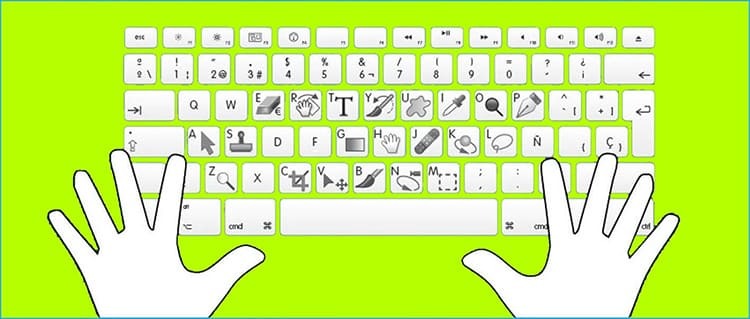
Om een recent bekeken bron in de Safari-browser op macOS-apparaten te starten, hoeft u niet diep in de opties te graven en de geschiedenis te bekijken. Het is voldoende om gewoon op de combinatie van knoppen CMD + Shift + T te drukken. Ook hiervoor kunt u de combinatie CMD + Z gebruiken. Experts merken op dat deze optie zelfs werkt als de internetbrowser herhaaldelijk opnieuw is opgestart.
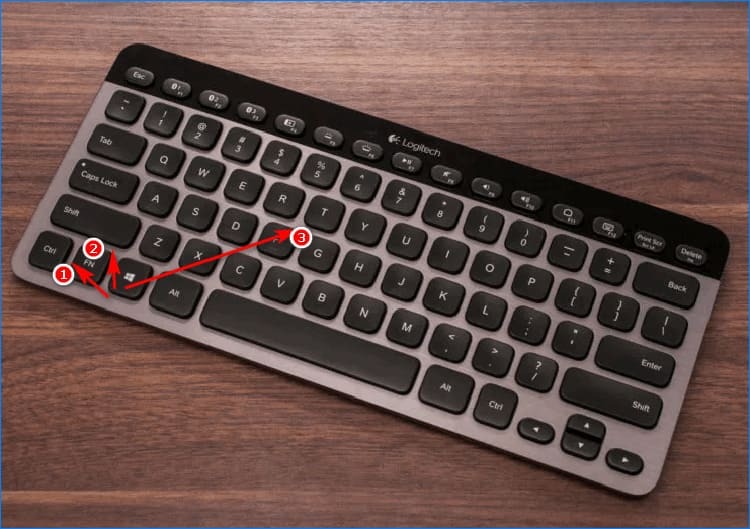
De situatie voor de nieuwste generaties Windows-besturingssystemen heeft zich enigszins anders ontwikkeld. Welke browser het ook is, de toetsencombinatie Ctrl + Shift + T werkt alleen in de actieve toepassing. Tegelijkertijd had de browser niet eerder opnieuw moeten worden opgestart.
Op deze manier kunt u alleen de laatst bekeken site openen. Om de vorige tabbladen te herstellen, moet u ze een voor een uit de bladergeschiedenis van de pagina halen.
Wat te doen om te voorkomen dat een bron in de browser verloren gaat
Bezoek geschiedenis is aanwezig in elke webverkenner, maar kan niet worden gecontroleerd. Het is alleen toegestaan voor een bepaalde periode een reguliere schoonmaak van uitzichten uit te voeren.
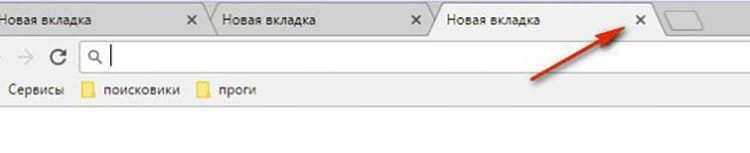
Na een bezoek wordt het tabblad meteen automatisch weergegeven in de interne instellingen. Om het te corrigeren (specifieke pagina's verwijderen), moet u de beschikbare tips gebruiken. Nadat pagina's uit de lijst zijn verwijderd, zijn ze echter niet langer beschikbaar voor weergave. In de toekomst zult u ze opnieuw door de zoekmachine moeten laten lopen.
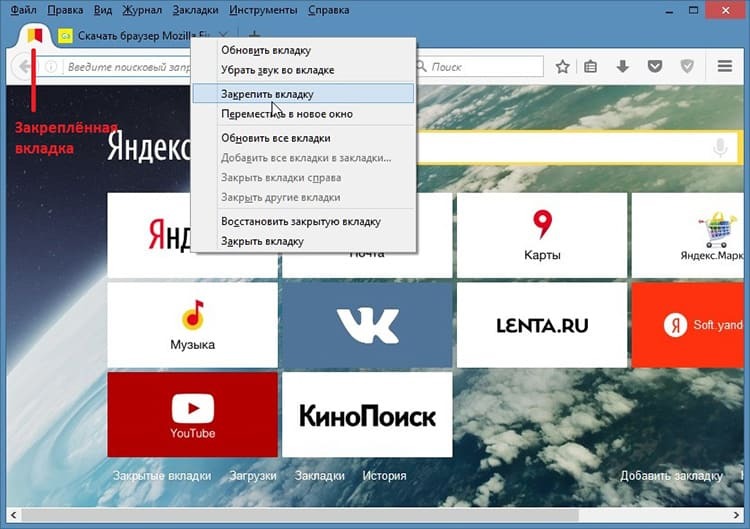
Vergelijkbare pagina's die op dezelfde internetbron worden gevonden, zijn te vinden in de geschiedenis.
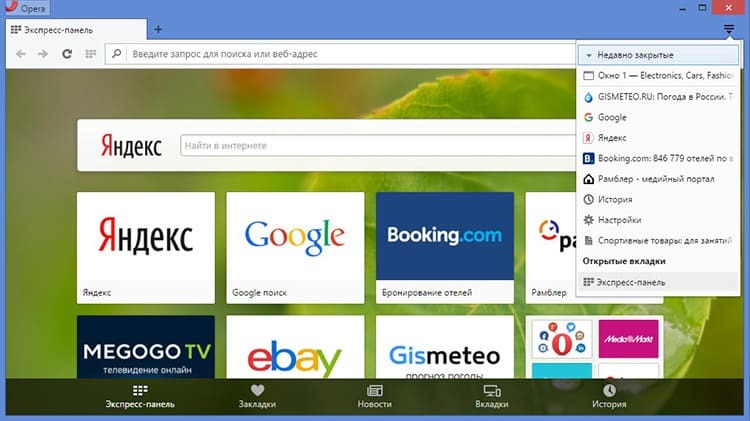
Een manier om een tabblad te herstellen via een vervolgkeuzelijst
Het komt voor dat er vanwege onjuist geconfigureerde stuurprogramma's problemen zijn met het starten van tabbladen in de browser. In een dergelijke situatie kunt u het op een eenvoudigere manier doen dan naar een site te zoeken in de lijst met bekeken sites. Om dit te doen, moet u de stapsgewijze instructies volgen.
- In de browser, waar het tabblad per ongeluk werd gesloten, in het bovenste gedeelte om het contextmenu met de muis op te roepen, klikken we met de rechtermuisknop. Druk op de knop "Een gesloten tabblad openen".
- De lijst met alle bronnen toont degene die zojuist is gesloten.

Om deze methode te laten werken, kunt u geen andere tabbladen openen. Deze aanpak werkt op elke Russischtalige internetbrowser.
Bekijk het laatste tabblad via je browsegeschiedenis
In elke afzonderlijke browser, ongeacht de versie, worden updates van de manier waarop u recente bezoeken bekijkt beschikbaar geacht, maar ze verschillen enigszins van elkaar. Laten we eens kijken naar opties voor toegang tot de geschiedenis voor elke populaire webbrowser.
Open uw browsegeschiedenis in Yandex. Browser
In de nieuwste versies van Yandex is bladeren door recente bezoeken veel gemakkelijker dan vroeger. Nu hoef je niet diep in de instellingen te duiken om het verhaal te vinden. In de nieuwe browser is het met één klik beschikbaar.
- We gaan naar de rechterbovenhoek van de Yandex-browser, waar we het item "Menu" vinden (in de vorm van drie horizontale lijnen).
- We klikken erop en komen in het contextmenu. Hier gaan we naar het blok "Geschiedenis".
- Het onderzoeken van de laatste tabbladen die zijn gesloten. We openen ze via de interne lijst.

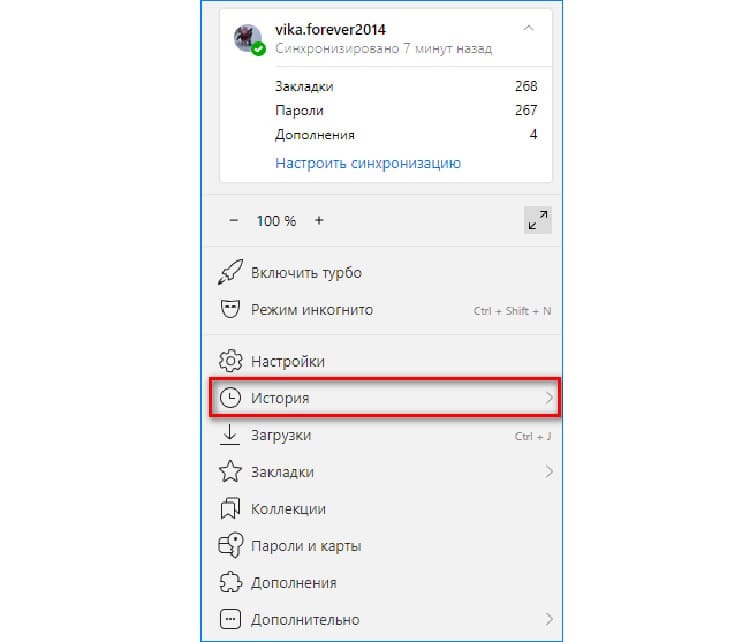

Daarna opent het programma in hetzelfde tabblad de recent gesloten site, waarmee de gebruiker verder kan werken.
OP EEN OPMERKING!
Na het heropenen van hetzelfde tabblad, zal het als enige in de geschiedenis verschijnen, maar de bezoektijd zal veranderen.
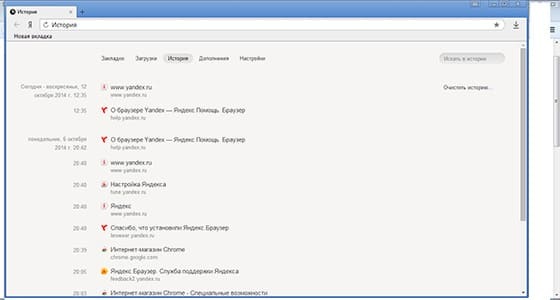
Een gesloten site bekijken in de geschiedenis van Google Chrome
De methode voor het starten van een per ongeluk verwijderd tabblad in de browser van Google Chrome is vergelijkbaar met de vorige. Er zijn echter bepaalde verschillen in de interfacetaal. Sommige gegevens staan in een andere directory en hebben een andere naam.
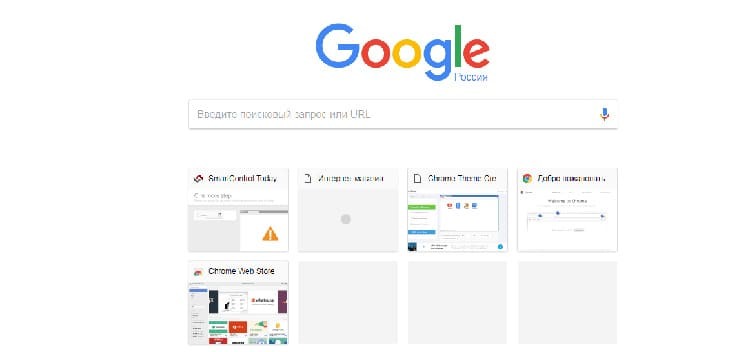
Met behulp van het toetsenbord is het voldoende om tegelijkertijd de Ctrl + Shift + T-knoppen ingedrukt te houden. Als u de toetsen niet kunt gebruiken, kunt u proberen de vereiste bron te starten door het contextmenu te openen.
- Verplaats in de geopende browser de muiscursor naar het bovenste gedeelte.
- We maken een rechtermuisknop en klikken op het item "Gesloten tabblad openen".
- De inhoud van de pagina wordt direct weergegeven in de browser.
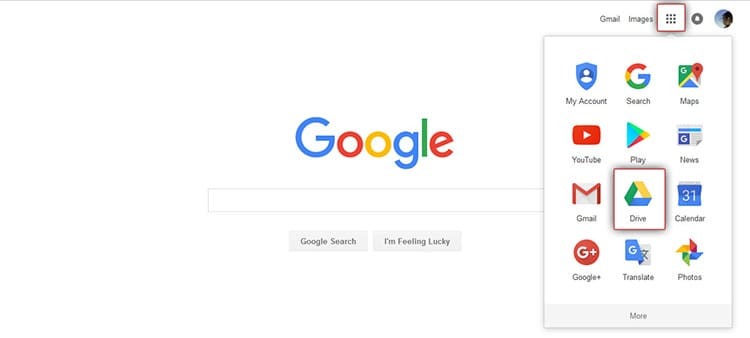
Uw browsegeschiedenis helpt u ook bij het openen van de betreffende site. Om dit te doen, moet u naar "Instellingen" gaan, "Browsegeschiedenis" openen en de laatste portal selecteren waarop het bezoek is geregistreerd.
OP EEN OPMERKING!
Wanneer u door de "Geschiedenis" bladert, kunt u niet alleen het onlangs gesloten tabblad per ongeluk openen, maar ook die pagina's die dagen en zelfs weken geleden zijn bekeken.
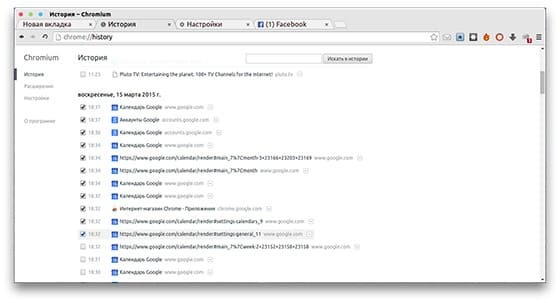
Een tabblad starten via Internet Explorer
Internet Explorer is standaard geïnstalleerd in elk besturingssysteem behalve Windows 10. Daarom hebben velen te maken met een soortgelijk probleem en verdwalen ze wanneer ze per ongeluk pagina's sluiten. Voor deze toepassing wordt de zoekfunctie alleen geboden via de geschiedenis van bezoeken, aangezien er geen andere manier van toegang is.
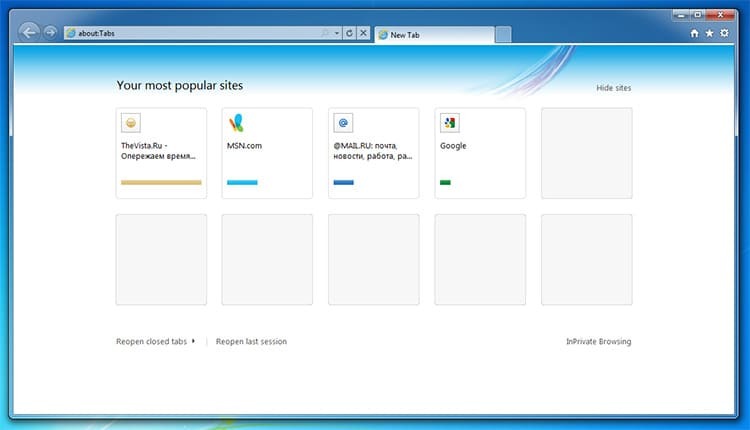
Een tabblad starten in Opera
De Opera-browser is een van de meest betrouwbare en praktische. Het kan tot 50 van de laatst gesloten tabbladen opslaan. Om ze opnieuw te openen, gaat u naar het "Menu" en klikt u op "Onlangs gesloten". Als de historie niet is opgeslagen, dan wordt dit niet voorzien door de interne instellingen. Deze parameters kunnen handmatig worden ingesteld via de privacy-instellingen.
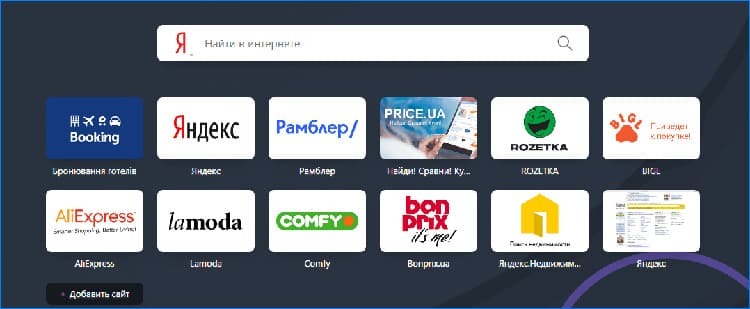
Tabbladen openen in Mozilla
Gewoonlijk ontwerpt de gebruiker bij het laden van de Mozilla-browser deze "voor zichzelf", samen met de instellingen. Tegelijkertijd worden gesloten tabbladen automatisch opgeslagen. Om de pagina te starten, klikt u op een willekeurig tabblad en klikt u op "Laatst gesloten herstellen".
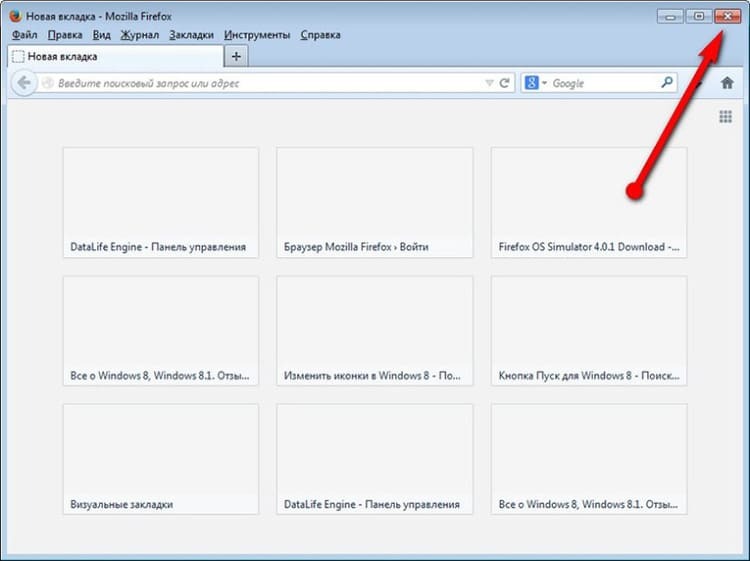
Het tabblad starten in de Safari-browser
Het vinden van een eerder gesloten pagina in Safari is het gemakkelijkst. Het volstaat om op de combinatie van knoppen "Cmd + Z" te drukken. U hoeft geen interne services te gebruiken. Deze methode werkt echter alleen als de instelling voor het opslaan van weergaven is geactiveerd.

Is het mogelijk om alle gesloten sites in de browser te openen?
Door onverwachte fouten sluit de browser onverwachts en verlies je de toegang tot je geopende pagina's. Komt deze situatie je bekend voor? Om dit te voorkomen, moet u beheerdersrechten hebben. Er zijn echter veel nuances die moeten worden overwonnen bij het instellen van uw browser.
Back-up gebruiken
Een kopie van alle interne instellingen, inclusief bezoekstatistieken, kan worden verkregen in een speciaal daarvoor bestemde browsermap. Het bevindt zich in een interne map op het systeemstation of op de media waarop de browserroots zijn geïnstalleerd. Om de informatie die u nodig heeft in de map te vinden, moet u echter de parameters kopiëren. Dit gebeurt door middel van speciale programma's voor "backup".
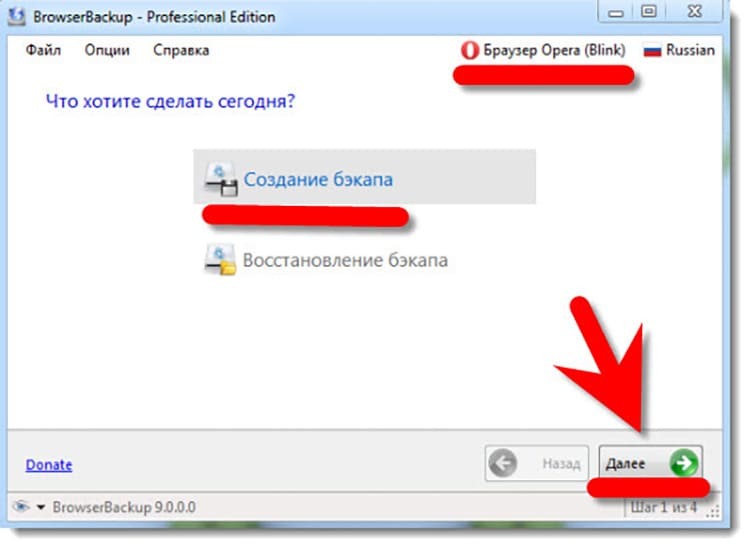
De app hoeft niet te worden geïnstalleerd. Na het starten hoeft u alleen maar de browser te selecteren waarvan de gegevens moeten worden geback-upt.
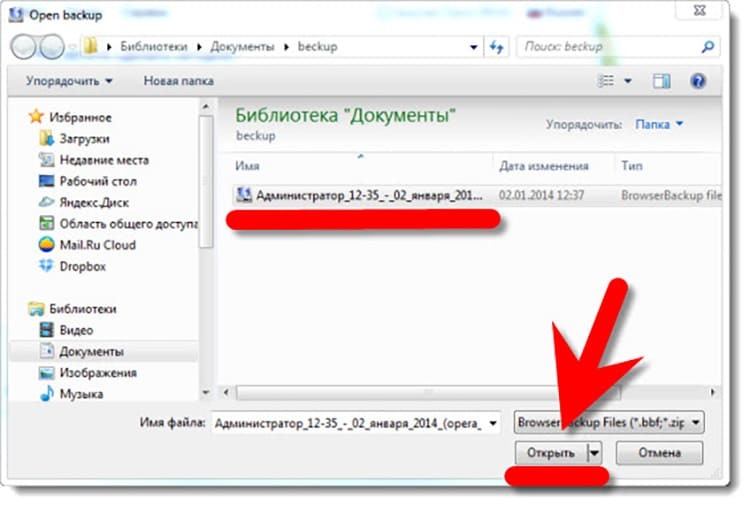
OP EEN OPMERKING!
Wanneer het programma u vraagt om de informatie in een map op te slaan, moet u een gebruiker selecteren die beheerder is. De gegevens zijn niet beschikbaar voor gastaccounts.

Speciale extensies voor het openen van tabbladen
Voor elke browser worden als onderdeel van de instellingen add-ons geleverd waarmee u een reservekopie van bezoeken kunt maken. Voor verschillende browsers worden speciale extensies gebruikt. De volgende worden als populair beschouwd:
- TooManyTabs voor Chrome;
- Ongedaan maken;
- Prullenbak;
- Ongedaan makenTabblad sluiten.

Elk van de extensies heeft hints, dus zelfs een beginner kan eenvoudig browsegegevens op een apparaat archiveren.
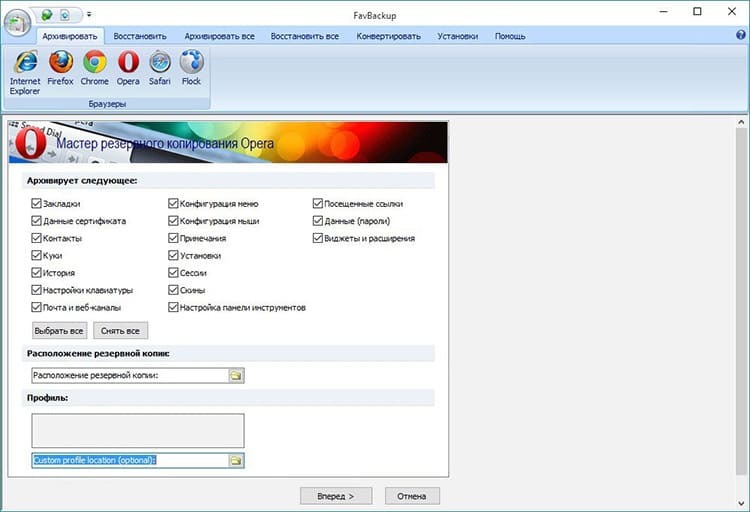
Voor een gedetailleerde kennismaking met het bekijken van browsergeschiedenis raden we een video aan.
Na het bestuderen van de mogelijkheden van computers om per ongeluk gesloten pagina's te starten, moet worden geconcludeerd dat de eenvoudigste manier om een bron opnieuw aan te roepen een combinatie van knoppen is. Beste lezers, als je vragen hebt, stel ze dan in de comments, onze redacteuren beantwoorden je graag.


